 eyecool ECX333 Multi-Modal Face and Iris Recognition Access Control
eyecool ECX333 Multi-Modal Face and Iris Recognition Access Control
Eyecool Multimodal Face Recognition All-in-one Terminal
Eyecool ECX333 Multimodal Face Recognition All-in-one Terminal គឺជាឧបករណ៍ទំនើបដែលត្រូវបានបង្កើតឡើងដោយ Beijing Eyecool Technology Co., Ltd. វារួមបញ្ចូលគ្នានូវបច្ចេកវិទ្យា iris និង face recognition ដើម្បីផ្តល់នូវការគ្រប់គ្រងការចូលប្រើប្រាស់ដោយសុវត្ថិភាព និងការកំណត់អត្តសញ្ញាណ។ ស្ថានីយនេះត្រូវបានបំពាក់ដោយកាមេរ៉ាដែលមានគុណភាពបង្ហាញខ្ពស់ និងក្បួនដោះស្រាយកម្រិតខ្ពស់ ដើម្បីធានាបាននូវការទទួលស្គាល់ត្រឹមត្រូវ និងមានប្រសិទ្ធភាព។
ការណែនាំអំពីការប្រើប្រាស់ផលិតផល
ការចាប់ផ្តើម
ការណែនាំអំពីការចុះឈ្មោះ
នៅពេលប្រើ iris & face multimodal access control សូមអនុវត្តតាមជំហានទាំងនេះ៖
- ឈរនៅពីមុខ iris & face control access multimodal ហើយមើលអេក្រង់។
- ត្រូវប្រាកដថាភ្នែករបស់អ្នកស្ថិតនៅក្នុងកម្រិតមុន។view ប្រអប់នៅផ្នែកខាងលើនៃអេក្រង់។ ប្រសិនបើភ្នែករបស់អ្នកចេញពីមុន។view ប្រអប់កាមេរ៉ានឹងកែតម្រូវដោយស្វ័យប្រវត្តិដើម្បីតម្រឹម។
ការចាប់ផ្តើម
ភ្ជាប់អាដាប់ទ័រថាមពលដែលបានផ្តល់ទៅចំណុចប្រទាក់របស់ស្ថានីយ។ ប្រព័ន្ធនឹងចាប់ផ្តើមដោយស្វ័យប្រវត្តិក្នុងរយៈពេល 15 វិនាទី។
ការប្រើប្រាស់ផលិតផល
ការធ្វើឱ្យសកម្មឧបករណ៍ - ការចុះឈ្មោះ
បន្ទាប់ពីចាប់ផ្តើម សូមអនុវត្តតាមជំហានទាំងនេះ ដើម្បីដំណើរការឧបករណ៍៖
- ជ្រើសរើសភាសាដែលចង់បាន (ចិន ឬអង់គ្លេស)។
- ជ្រើសរើសកំណែមូលដ្ឋាន ឬបណ្តាញ បន្ទាប់ពីជ្រើសរើសភាសា។
កំណែក្នុងស្រុក៖
ដើម្បីបញ្ចូលកំណែមូលដ្ឋានសូមចុច "រំលង" នៅជ្រុងខាងស្តាំខាងលើនៃទំព័រ។ នៅក្នុងកំណែមូលដ្ឋាន អ្នកអាចកំណត់កាលបរិច្ឆេទ និងពេលវេលា ពាក្យសម្ងាត់បើកទ្វារ និងពាក្យសម្ងាត់អ្នកគ្រប់គ្រង។ អនុវត្តតាមជំហានទាំងនេះ៖
- កំណត់កាលបរិច្ឆេទនិងពេលវេលា។
- កំណត់ពាក្យសម្ងាត់បើកទ្វារ និងពាក្យសម្ងាត់អ្នកគ្រប់គ្រងដោយបញ្ចូល និងបញ្ជាក់ពាក្យសម្ងាត់ថ្មី។ ចុច "បញ្ជាក់" ។
- បញ្ចូលឈ្មោះ និងលេខទូរស័ព្ទរបស់អ្នក។
- ត្រូវប្រាកដថាភ្នែករបស់អ្នកស្ថិតនៅក្នុងកម្រិតមុន។view ប្រអប់នៅផ្នែកខាងលើនៃអេក្រង់។ នៅពេលដែលដំណើរការចុះឈ្មោះឈានដល់ 100% ប្រអប់បញ្ចូលនឹងបង្ហាញនៅផ្នែកខាងក្រោមនៃអេក្រង់ដែលបង្ហាញពីការទាញយកមុខងារ iris ជោគជ័យនៅក្នុងកំណែមូលដ្ឋាន។
កំណែបណ្តាញ៖
ដើម្បីបញ្ចូលកំណែបណ្តាញ សូមជ្រើសរើស Wi-Fi ឬបណ្តាញខ្សែសម្រាប់អន្តរកម្មទិន្នន័យ។ អនុវត្តតាមជំហានទាំងនេះ៖
- សម្រាប់ការតភ្ជាប់ Wi-Fi ជ្រើសរើសបណ្តាញដែលចង់បាន ហើយបញ្ចូលពាក្យសម្ងាត់ត្រឹមត្រូវ។
- សម្រាប់ការតភ្ជាប់បណ្តាញខ្សែ សូមបញ្ចូលខ្សែបណ្តាញ ហើយបើកអ៊ីសឺរណិត ដើម្បីបង្កើតការតភ្ជាប់។
- កំណត់ពាក្យសម្ងាត់បើកទ្វារ និងពាក្យសម្ងាត់អ្នកគ្រប់គ្រងដោយបញ្ចូល និងបញ្ជាក់ពាក្យសម្ងាត់ថ្មី។ ចុច "បញ្ជាក់" ។
- បញ្ចូលឈ្មោះ និងលេខទូរស័ព្ទរបស់អ្នក។
- ត្រូវប្រាកដថាភ្នែករបស់អ្នកស្ថិតនៅក្នុងកម្រិតមុន។view ប្រអប់នៅផ្នែកខាងលើនៃអេក្រង់។ នៅពេលដែលដំណើរការចុះឈ្មោះឈានដល់ 100% ប្រអប់បញ្ចូលនឹងបង្ហាញនៅផ្នែកខាងក្រោមនៃអេក្រង់ដែលបង្ហាញពីការទាញយកមុខងារ iris ជោគជ័យ ការបញ្ចូលទិន្នន័យ និងការផ្លាស់ប្តូរទៅកាន់ចំណុចប្រទាក់កំណត់អត្តសញ្ញាណចម្បងនៅក្នុងកំណែបណ្តាញ។
ចំណាំ៖ កំណែបណ្តាញផ្តល់នូវលក្ខណៈពិសេស និងសមត្ថភាពបន្ថែមទៀតបើប្រៀបធៀបទៅនឹងកំណែមូលដ្ឋាន។ វាត្រូវបានណែនាំឱ្យប្រើកំណែបណ្តាញសម្រាប់មុខងារប្រសើរឡើង។
សម្រាប់ជំនួយ ឬចម្ងល់បន្ថែម សូមទាក់ទងមកលេខទូរសព្ទសេវាទាន់ហេតុការណ៍របស់យើងតាមរយៈលេខ 86-10-59713131 ឬចូលទៅកាន់គេហទំព័ររបស់យើង webគេហទំព័រនៅ www.eyecooltech.com.
អរគុណសម្រាប់ការទិញasing the ECX333 multimodal face recognition terminal!
យើងជឿជាក់ថាអ្នកបានធ្វើជម្រើសដ៏ឈ្លាសវៃ ហើយនឹងរីករាយជាមួយការផ្លាស់ប្តូរដ៏អស្ចារ្យ និងជីវិតប្រចាំថ្ងៃដ៏រីករាយ រួមជាមួយនឹងអ្នកប្រើប្រាស់ទូទាំងពិភពលោក ដែលជឿទុកចិត្តលើស្ថានីយសម្គាល់មុខពហុម៉ូឌុល ECX333 គ្រប់ស្ថានីយសម្គាល់មុខពហុម៉ូឌុល ECX333 ត្រូវបានផលិតឡើងដោយការខិតខំប្រឹងប្រែងយ៉ាងឧស្សាហ៍របស់ Eyecool ។ សមាសធាតុនីមួយៗគឺជាសមិទ្ធិផលនៃប្រាជ្ញារបស់វិស្វករជាច្រើន។ ជំនាញ និងជំនាញដ៏ទំនើបរបស់យើងត្រូវបានបង្ហាញនៅក្នុងផលិតផលលំដាប់ពិភពលោកដ៏ល្អរបស់យើង។ ជាមួយនឹងការខិតខំប្រឹងប្រែងឥតឈប់ឈររបស់យើង យើងរួមចំណែកក្នុងការបើកបទពិសោធន៍ជីវិតដ៏អស្ចារ្យ និងគ្មានដែនកំណត់សម្រាប់អ្នកប្រើប្រាស់ ECX333 ទាំងអស់។ យើងតែងតែខិតខំផ្តល់ជូនអ្នកនូវបទពិសោធន៍ដ៏ស្និទ្ធស្នាល និងផាសុកភាពក្នុងគ្រប់មធ្យោបាយ ចាប់ពីផលិតផលរហូតដល់សេវាកម្ម។
ការបដិសេធ
យើងបានព្យាយាមអស់ពីសមត្ថភាពដើម្បីធានាបាននូវភាពត្រឹមត្រូវ និងភាពជឿជាក់នៃព័ត៌មានដែលមាននៅក្នុងសៀវភៅណែនាំនេះ ប៉ុន្តែវាអាចមានគម្លាតមុន និងអំឡុងពេលបោះពុម្ព។
យើងអាចធ្វើឱ្យប្រសើរឡើងនូវផលិតផលម្តងម្កាល ដើម្បីបង្កើនប្រសិទ្ធភាព ភាពជឿជាក់ និងការដំឡើងសមាសធាតុ និងប្រព័ន្ធ។ វាប្រហែលជាមិនស៊ីគ្នានឹងការពិពណ៌នានៅក្នុងសៀវភៅដៃ ប៉ុន្តែវានឹងមិនប៉ះពាល់ដល់ប្រតិបត្តិការជាក់ស្តែងទេ។ សូមយល់ពី!
មុខងារដែលបានបញ្ជាក់នៅក្នុងសៀវភៅណែនាំនេះ មិនត្រូវធ្វើជាហេតុផលសម្រាប់ការអនុវត្តផលិតផលនេះសម្រាប់គោលបំណងពិសេសនោះទេ។ ក្រុមហ៊ុននឹងមិនទទួលខុសត្រូវចំពោះគ្រោះថ្នាក់ និងគ្រោះថ្នាក់ដែលបណ្តាលមកពីការប្រព្រឹត្តខុសរបស់អ្នកប្រើប្រាស់ឡើយ។
ការចាប់ផ្តើម
ការណែនាំអំពីការចុះឈ្មោះ
នៅពេលប្រើ iris & face multimodal access control សូមអនុវត្តតាមជំហានខាងក្រោមសម្រាប់ប្រតិបត្តិការដែលពាក់ព័ន្ធនឹងការចុះឈ្មោះ ឬការកំណត់អត្តសញ្ញាណ៖
- ឈរនៅពីមុខ iris & face control access multi-modal, and look at the screen of the access;
- ត្រូវប្រាកដថាភ្នែកស្ថិតនៅក្នុងមុន។view ប្រអប់នៅផ្នែកខាងលើនៃអេក្រង់។ ប្រសិនបើភ្នែកចេញពីមុន។view ប្រអប់នៅផ្នែកខាងលើនៃអេក្រង់ កាមេរ៉ានឹងកែតម្រូវដោយស្វ័យប្រវត្តិ
ការចាប់ផ្តើម
ភ្ជាប់អាដាប់ទ័រថាមពលជំនួយនៅចំណុចប្រទាក់ ហើយប្រព័ន្ធនឹងចាប់ផ្តើមដោយស្វ័យប្រវត្តិក្នុងរយៈពេល 15 វិនាទី។
ការប្រើប្រាស់ផលិតផល
ការធ្វើឱ្យសកម្មឧបករណ៍ - ការចុះឈ្មោះ
- ជ្រើសរើសភាសាបន្ទាប់ពីចាប់ផ្តើម៖ ចិន និងអង់គ្លេស
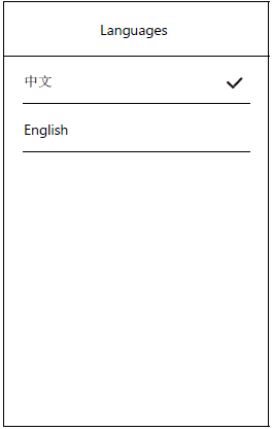
- ជ្រើសរើសកំណែមូលដ្ឋាន ឬបណ្តាញ បន្ទាប់ពីជ្រើសរើសភាសា
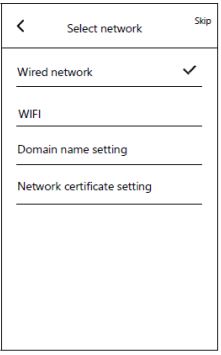
- ក្នុងស្រុក៖ ចុច រំលង នៅជ្រុងខាងស្តាំខាងលើនៃទំព័រ ដើម្បីបញ្ចូលកំណែមូលដ្ឋានដោយមិនចាំបាច់ជ្រើសរើសបណ្តាញ។
- បណ្តាញ៖ ភ្ជាប់ទៅបណ្តាញសម្រាប់អន្តរកម្មទិន្នន័យ។ បណ្តាញអាចត្រូវបានភ្ជាប់តាមរយៈខ្សែឬវ៉ាយហ្វាយ។
- មានខ្សែ បណ្តាញ៖ បញ្ចូលខ្សែ ហើយភ្ជាប់បណ្តាញខ្សែ ដើម្បីរក្សាទុក ផ្ទុកឡើង និងទាញយកទិន្នន័យ។
- វ៉ាយហ្វាយ៖ ភ្ជាប់ WiFi រក្សាទុកទិន្នន័យ ផ្ទុកឡើង និងទាញយកទិន្នន័យ។
- ចំណាំ៖ កម្មវិធីនៃកំណែមូលដ្ឋានគឺសាមញ្ញជាងកំណែបណ្តាញ។ អ្នកអាចចុះឈ្មោះ និងធ្វើឱ្យសកម្មដោយរំលងជំហានដែលមិនពាក់ព័ន្ធមួយចំនួន។ វាត្រូវបានណែនាំឱ្យអនុវត្តកំណែបណ្តាញ។ ការចុះឈ្មោះនិងការធ្វើឱ្យសកម្មនៃកំណែទាំងពីរត្រូវបានបង្ហាញដូចខាងក្រោម។
- ក្នុងស្រុក

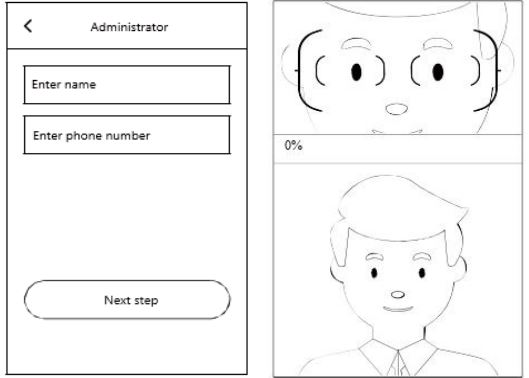
- ចុច "រំលង" ដើម្បីបញ្ចូលកំណែមូលដ្ឋាន ហើយជ្រើសរើសកាលបរិច្ឆេទ និងពេលវេលា។
- កំណត់ពាក្យសម្ងាត់បើកទ្វារ និងពាក្យសម្ងាត់អ្នកគ្រប់គ្រង។ បញ្ចូល និងបញ្ជាក់ពាក្យសម្ងាត់ថ្មី ចុច "បញ្ជាក់" ប្រអប់បញ្ចូលនឹងលេចឡើងសម្រាប់ការត្រួតពិនិត្យឧបករណ៍ ឬបណ្តាញ ហើយចុច រំលង ដើម្បីចូលទៅក្នុងទំព័រចុះឈ្មោះអ្នកគ្រប់គ្រង។
- បញ្ចូលឈ្មោះ និងលេខទូរស័ព្ទរបស់អ្នក។
- បញ្ចូលចំណុចប្រទាក់ការចុះឈ្មោះអ្នកគ្រប់គ្រង និងធានាថាភ្នែកស្ថិតនៅក្នុងកម្រិតមុន។view ប្រអប់នៅផ្នែកខាងលើនៃអេក្រង់នៅចម្ងាយសមរម្យ។ បន្ទាប់ពី 100% នៃដំណើរការចុះឈ្មោះត្រូវបានបញ្ចប់ ការទាញយកដោយជោគជ័យនៃមុខងារ iris នឹងលេចឡើងនៅផ្នែកខាងក្រោមនៃអេក្រង់ ដែលបង្ហាញថាការចុះឈ្មោះកំណែមូលដ្ឋានទទួលបានជោគជ័យ។
- បណ្តាញ

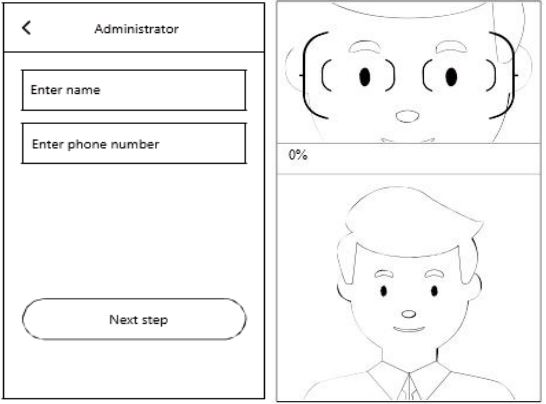
- បន្ទាប់ពីជ្រើសរើស WiFi សូមជ្រើសរើស WiFi ដែលត្រូវភ្ជាប់ ហើយបញ្ចូលពាក្យសម្ងាត់ត្រឹមត្រូវ បន្ទាប់ពីជ្រើសរើសបណ្តាញមានខ្សែ បញ្ចូលខ្សែបណ្តាញ ហើយបើក Ethernet ដើម្បីភ្ជាប់ទៅបណ្តាញខ្សែ។
- កំណត់ពាក្យសម្ងាត់សម្រាប់បើកទ្វារ និងពាក្យសម្ងាត់អ្នកគ្រប់គ្រង៖ បញ្ចូល និងបញ្ជាក់ពាក្យសម្ងាត់ថ្មី ហើយចុច "បញ្ជាក់" ប្រសិនបើ ការកំណត់ពាក្យសម្ងាត់ជោគជ័យ សូមចូលទៅកាន់ចំណុចប្រទាក់ចុះឈ្មោះអ្នកគ្រប់គ្រង។
- បញ្ចូលឈ្មោះ និងលេខទូរស័ព្ទរបស់អ្នក។
- បញ្ចូលចំណុចប្រទាក់ការចុះឈ្មោះអ្នកគ្រប់គ្រង និងធានាថាភ្នែកស្ថិតនៅក្នុងកម្រិតមុន។view ប្រអប់នៅផ្នែកខាងលើនៃអេក្រង់នៅចម្ងាយសមរម្យ។ បន្ទាប់ពី 100% នៃដំណើរការចុះឈ្មោះត្រូវបានបញ្ចប់ បាតនៃអេក្រង់នឹងបង្ហាញថាការទាញយកមុខងារ iris ទទួលបានជោគជ័យ ទិន្នន័យត្រូវបានផ្ទុកឡើង ហើយលោតទៅចំណុចប្រទាក់សំខាន់នៃការកំណត់អត្តសញ្ញាណ ដែលបង្ហាញថាការចុះឈ្មោះកំណែបណ្តាញទទួលបានជោគជ័យ។
បន្ថែមអ្នកប្រើប្រាស់
- បញ្ចូលការកំណត់ និងបន្ថែមអ្នកប្រើប្រាស់
អូសអេក្រង់ឡើងលើក្នុងចំណុចប្រទាក់កំណត់អត្តសញ្ញាណចម្បង ដើម្បីបង្ហាញប៊ូតុងបញ្ចូលពាក្យសម្ងាត់សម្រាប់បើកទ្វារ និងប៊ូតុងចូលកំណត់។ ចុចប៊ូតុងកំណត់ធាតុចូល
និងប៊ូតុងចូលកំណត់។ ចុចប៊ូតុងកំណត់ធាតុចូល  នៅខាងស្តាំ បញ្ចូលពាក្យសម្ងាត់អ្នកគ្រប់គ្រង ហើយចុច "បញ្ជាក់" ដើម្បីបញ្ជាក់ការកំណត់ចូល (អ្នកគ្រប់គ្រងអាចបញ្ចូលការកំណត់តាមរយៈការទទួលស្គាល់ iris)។
នៅខាងស្តាំ បញ្ចូលពាក្យសម្ងាត់អ្នកគ្រប់គ្រង ហើយចុច "បញ្ជាក់" ដើម្បីបញ្ជាក់ការកំណត់ចូល (អ្នកគ្រប់គ្រងអាចបញ្ចូលការកំណត់តាមរយៈការទទួលស្គាល់ iris)។ - ចាប់ផ្តើមបន្ថែម
ជ្រើសរើស 'ការកំណត់អ្នកប្រើប្រាស់' ហើយចុច 'បន្ថែមអ្នកប្រើប្រាស់' ដើម្បីជ្រើសរើសអ្នកប្រើប្រាស់ពីរប្រភេទ៖ ចុះឈ្មោះជាអ្នកគ្រប់គ្រង និងបុគ្គលិកធម្មតា៖ ការចុះឈ្មោះអ្នកគ្រប់គ្រង៖ ជំហានចុះឈ្មោះគឺដូចគ្នាទៅនឹង (3) និង (4) នៅក្នុង 2.1 ការធ្វើឱ្យសកម្មឧបករណ៍ – ការចុះឈ្មោះ; ការចុះឈ្មោះបុគ្គលិកធម្មតា៖ ដូចគ្នានឹងការចុះឈ្មោះអ្នកគ្រប់គ្រងដែរ។
របៀបបើកទ្វារ
- ការបើកទ្វារដោយកំណត់អត្តសញ្ញាណ
ចូលទៅជិត iris & face multimodal access control ចំណុចប្រទាក់កំណត់អត្តសញ្ញាណចម្បងនឹងលេចឡើងនៅពេលដែលមនុស្សត្រូវបានគេដឹង ហើយតម្រឹមភ្នែកទៅស៊ុមសម្គាល់អត្តសញ្ញាណនៃចំណុចប្រទាក់មេ នៅចម្ងាយសមរម្យ (ប្រហែល 55mm) ដើម្បីបើកទ្វារដោយការកំណត់អត្តសញ្ញាណ . - ការបើកពាក្យសម្ងាត់
ចូលទៅជិត iris & face control access multimodal, ចំណុចប្រទាក់កំណត់អត្តសញ្ញាណចម្បងនឹងលេចឡើងនៅពេលដែលមនុស្សត្រូវបានគេដឹង។ ចុចប៊ូតុងកណ្ដុរខាងឆ្វេងឱ្យជាប់នៅលើចំណុចប្រទាក់កំណត់អត្តសញ្ញាណមេ ដើម្បីអូសអេក្រង់ឡើងលើ ហើយប៊ូតុងបញ្ចូលពាក្យសម្ងាត់ និងប៊ូតុងចូលនឹងបង្ហាញឡើង។ ចុចប៊ូតុងបញ្ចូលពាក្យសម្ងាត់នៅខាងឆ្វេង បញ្ចូលពាក្យសម្ងាត់សម្រាប់បើកទ្វារ ហើយចុច "យល់ព្រម" ដើម្បីបើកទ្វារដោយប្រើពាក្យសម្ងាត់។
ការណែនាំលម្អិតនៃមុខងារកំណត់ការគ្រប់គ្រង
អ្នកប្រើប្រាស់អ្នកគ្រប់គ្រងចូលទៅក្នុងចំណុចប្រទាក់ការកំណត់ដោយយោងទៅជំហានទី 1 ក្នុង 2.2 បន្ថែមអ្នកប្រើប្រាស់។ បន្ទាប់ពីចូលទៅក្នុងម៉ឺនុយការកំណត់ការគ្រប់គ្រង សូមកំណត់មុខងារពាក់ព័ន្ធនៃ iris & face control access multimodal ។ មុខងារជាក់លាក់មានដូចខាងក្រោម៖
ការកំណត់អ្នកប្រើប្រាស់
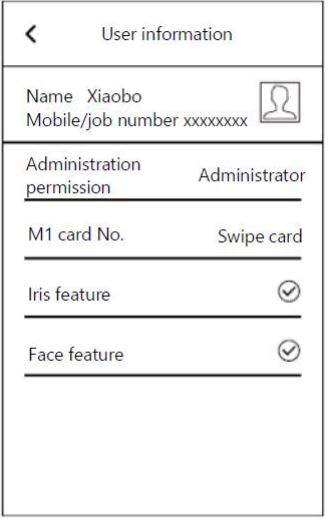
អ្នកអាចស្វែងរកអ្នកប្រើប្រាស់តាមឈ្មោះ និងបន្ថែមអ្នកប្រើប្រាស់នៅក្នុងការកំណត់អ្នកប្រើប្រាស់ ចុចអ្នកប្រើប្រាស់ដែលបានចុះឈ្មោះ ដើម្បីកែប្រែ “ឈ្មោះ” និង “ការអនុញ្ញាតពីរដ្ឋបាល” ហើយចុច “មុខងារ Iris” និង “មុខងារមុខ” ដើម្បីសួរថាតើត្រូវបង្ហោះមុខងារឬអត់។ ចុច "យល់ព្រម" ដើម្បីបញ្ចូលចំណុចប្រទាក់ចុះឈ្មោះដើម្បីធ្វើបច្ចុប្បន្នភាពលក្ខណៈពិសេស ហើយចុចប៊ូតុង "លុប" ខាងក្រោមដើម្បីលុបអ្នកប្រើប្រាស់។
ការកំណត់មូលដ្ឋាន
អ្នកអាចផ្លាស់ប្តូរ និងកំណត់ភាសា ពេលវេលា និងកាលបរិច្ឆេទ និងកម្រិតសំឡេង ស្ដារការកំណត់របស់រោងចក្រ និងពិនិត្យមើលព័ត៌មាននៃការកំណត់មូលដ្ឋានរបស់ឧបករណ៍។

- ចុច "ស្តារការកំណត់រោងចក្រឡើងវិញ" ហើយសារនឹងលេចឡើងដើម្បីបញ្ជាក់ថាតើត្រូវស្តារការកំណត់រោងចក្រឡើងវិញឬអត់។ ចុច "បញ្ជាក់" ហើយប្រព័ន្ធនឹងត្រលប់ទៅការកំណត់របស់រោងចក្រវិញ។
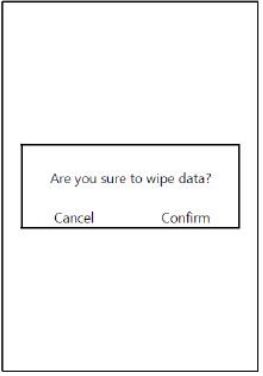
- បញ្ចូលអំពីទៅ view SN, iris version, face version, face detection, face control version, and other information about the device.
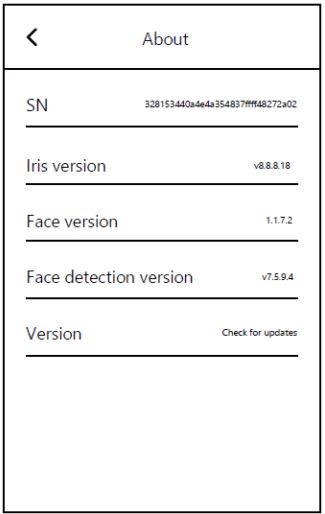
ការកាប់ឈើ
អ្នកអាចមើលឃើញកំណត់ហេតុការទទួលស្គាល់ កំណត់ហេតុប្រតិបត្តិការ និងកំណត់ហេតុការជូនដំណឹងក្នុងការកត់ត្រា។ អ្នកអាចស្វែងរកតាមឈ្មោះរបស់អ្នកប្រើទៅ view កំណត់ត្រាបើកការទទួលស្គាល់ និងកំណត់ត្រាបរាជ័យក្នុងការទទួលស្គាល់នៅក្នុងកំណត់ហេតុទទួលស្គាល់។ កំណត់ត្រាទាំងនេះរួមមានឈ្មោះជាក់លាក់ សីតុណ្ហភាព រូបថត លទ្ធផលទទួលស្គាល់ និងពេលវេលា។ បញ្ចូលកំណត់ហេតុប្រតិបត្តិការទៅ view កំណត់ត្រាការចូលនិងពេលវេលា; បញ្ចូលកំណត់ហេតុជូនដំណឹងទៅ view វីដេអូត្រួតពិនិត្យប្រតិបត្តិការ នៅពេលដែលឧបករណ៍ត្រូវបានដកចេញពីតង្កៀបពិសេស។

ការគ្រប់គ្រងពាក្យសម្ងាត់

បញ្ចូលការកំណត់ពាក្យសម្ងាត់ ដើម្បីកែប្រែពាក្យសម្ងាត់របស់ទ្វារ និងពាក្យសម្ងាត់អ្នកគ្រប់គ្រង។
ការកំណត់របៀបប្រៀបធៀប

អ្នកអាចផ្លាស់ប្តូររបៀបប្រៀបធៀបលក្ខណៈពិសេសនៅក្នុងការកំណត់របៀបប្រៀបធៀប។ របៀបប្រៀបធៀបលក្ខណៈពិសេសរួមមានការប្រៀបធៀប Iris ការប្រៀបធៀបមុខ ការប្រៀបធៀប iris & មុខ ការប្រៀបធៀប iris ឬមុខ និងការប្រៀបធៀបពហុម៉ូឌុល។ បន្ទាប់ពីបើកកុងតាក់អូសកាត អ្នកអាចជ្រើសរើសរបៀបផ្ទៀងផ្ទាត់កាត។ របៀបផ្ទៀងផ្ទាត់កាតរួមមានៈ គ្មានកាត កាត + របៀបទទួលស្គាល់ កាត ឬរបៀបទទួលស្គាល់ ហើយរបៀបប្រៀបធៀបខាងលើអាចផ្លាស់ប្តូរបានតាមតម្រូវការរបស់អ្នកប្រើប្រាស់។
ការកំណត់កម្រិតខ្ពស់
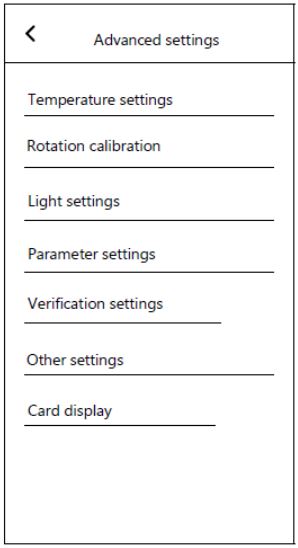
នៅក្នុងការកំណត់កម្រិតខ្ពស់ អ្នកអាចអនុវត្តការកំណត់សីតុណ្ហភាព ការក្រិតបង្វិល ការកំណត់ពន្លឺ ការកំណត់ប៉ារ៉ាម៉ែត្រ ការកំណត់ការផ្ទៀងផ្ទាត់ និងការបង្ហាញកាត។ ចុច 'ការកំណត់សីតុណ្ហភាព' ដើម្បីកំណត់កុងតាក់វាស់សីតុណ្ហភាព ភាពខុសគ្នានៃសីតុណ្ហភាព ប្រអប់បញ្ចូលសីតុណ្ហភាពលើស និងការកំណត់សីតុណ្ហភាពលើស។ ចុច 'បង្វិលការក្រិត' ដើម្បីក្រិតកាមេរ៉ា។ ចុច 'ការកំណត់ពន្លឺ' ដើម្បីកែតម្រូវកុងតាក់ពន្លឺ និងពន្លឺ។ ចុច 'ការកំណត់ប៉ារ៉ាម៉ែត្រ' ដើម្បីកំណត់ពេលវេលាបើកទ្វារ ពេលវេលាទទួលស្គាល់ មុំបង្វិលលំនាំដើម និងទំហំមុខ។ ចុច 'ការកំណត់ផ្សេងទៀត' ដើម្បីបើក/បិទការប្រកាសជាសំឡេង សំឡេងរោទិ៍ប្រឆាំងនឹងការរុះរើ និងការចាប់ផ្ដើមឡើងវិញដោយស្វ័យប្រវត្តិ។ ចុច 'ការបង្ហាញកាត' ដើម្បីប្ដូរទីតាំងបង្ហាញកាតតាមបំណង។
| ឈ្មោះអតិថិជន | ទំនាក់ទំនង | ||
| អាសយដ្ឋានអតិថិជន | ទូរស័ព្ទ | ||
| ឈ្មោះផលិតផល | គំរូ | ||
| កាលបរិច្ឆេទនៃការទិញ | អតីតរោងចក្រលេខ | ||
|
កំណត់ត្រាថែទាំ |
កាលបរិច្ឆេទ | មូលហេតុនិងការព្យាបាលកំហុស | |
ការពិពណ៌នាអំពីការធានា
- សូមរក្សាប័ណ្ណធានានេះឲ្យបានត្រឹមត្រូវជាប័ណ្ណថែទាំ។
- រយៈពេលធានានៃផលិតផលគឺមួយឆ្នាំគិតចាប់ពីថ្ងៃទិញ។
- ជាមួយនឹងការប្រើប្រាស់ និងថែទាំធម្មតាក្នុងអំឡុងពេលធានា ប្រសិនបើមានបញ្ហា ឬកំហុសណាមួយនៅក្នុងសម្ភារៈ និងដំណើរការ ក្រុមហ៊ុនរបស់យើងនឹងផ្តល់ការថែទាំ និងផ្លាស់ប្តូរគ្រឿងបន្លាស់ដោយមិនគិតថ្លៃបន្ទាប់ពីការស៊ើបអង្កេត។
- ក្រុមហ៊ុនមានសិទ្ធិបដិសេធសេវាកម្ម ឬគិតថ្លៃសម្ភារៈ និងថ្លៃសេវាតាមការសមស្របក្នុងអំឡុងពេលធានានៅពេលដែល៖
- វាមិនអាចផ្តល់ប័ណ្ណធានានេះ និងវិញ្ញាបនបត្រការទិញដែលមានសុពលភាពបានទេ។
- ការបរាជ័យ និងការខូចខាតផលិតផលគឺបណ្តាលមកពីការប្រើប្រាស់មិនត្រឹមត្រូវដោយអ្នកប្រើប្រាស់។
- ការខូចខាតគឺបណ្តាលមកពីកម្លាំងខាងក្រៅមិនធម្មតាសិប្បនិម្មិត។
- ការខូចខាតគឺបណ្តាលមកពីការរុះរើ និងជួសជុលដោយអ្នកបច្ចេកទេសថែទាំ ដែលមិនមានការអនុញ្ញាតពីក្រុមហ៊ុនរបស់យើង។
- ការខូចខាតផ្សេងទៀតគឺបណ្តាលមកពីចេតនា។
- យើងរក្សាសិទ្ធិក្នុងការកែប្រែ និងបកស្រាយខ្លឹមសារទាំងអស់។

ត្រជាក់ភ្នែក
- ទូរសារ: 01059713031
- អ៊ីមែល: info@eyecooltech.com
- អាស័យដ្ឋាន៖ បន្ទប់លេខ 106A ជាន់ទី 1 មជ្ឈមណ្ឌលព័ត៌មាន អាគារ 1 Yard 8 ផ្លូវ Dongbeiwang West ស្រុក Haidian ក្រុងប៉េកាំង 100085 ប្រទេសចិន
- www.eyecooltech.com
ឯកសារ/ធនធាន
 |
eyecool ECX333 Multi Modal Face and Iris Recognition Access Control [pdf] សៀវភៅណែនាំអ្នកប្រើប្រាស់ ECX333 Multi Modal Face and Iris Recognition Control Control, ECX333, Multi Modal Face and Iris Recognition Access Control, Iris Recognition Access Control, ការគ្រប់គ្រងការចូលប្រើការទទួលស្គាល់, ការគ្រប់គ្រងការចូលប្រើ |
